홈페이지나 블로그를 통해 수익 사업을 영위하시는 분들에게 구글이 제공하는 애널리틱스라는 서비스는 반드시 사용해야 하는 보물과도 같은 존재입니다. 구글 애널리틱스가 처음 접하는 이들에게는 상당히 생소하고 어려운 툴이지만 사용하지 않을 수 없는 도구입니다. 이 글에서는 구글 애널리틱스의 사용법을 제가 처음 접하며 문제를 알아간 방식대로 자세히 설명해 보겠습니다.
구글 애널리틱스란 무엇인가?
구글 애널리틱스는 구글이 제공하는 웹사이트 분석 서비스입니다. 이 서비스는 웹사이트의 데이터를 측정, 수집, 분석하여 보고함으로써 이용자로 하여금 해당 사이트의 이용 현황을 이해하고 사용자 경험을 최적화할 수 있게 도움을 줍니다.
다시 말하면, 사용자가 웹사이트에 어떻게 도달하는지, 사이트 내에서 어떤 행동을 하는지 등 다양한 데이터를 수집하고 분석할 수 있게 해줍니다. 이 정보를 활용하여 웹사이트의 성능을 개선하고, 마케팅 전략을 최적화할 수 있겠지요?
GA의 주요 기능과 장점에 대해 자세히 알아보겠습니다.
주요 기능
- 사용자 분석: GA는 방문자의 지리적 위치, 사용하는 디바이스(모바일, 데스크탑, 태블릿), 브라우저 종류, 운영 체제 등을 포함한 사용자의 세부 정보를 제공합니다.
- 트래픽 소스 분석: 사용자가 웹사이트에 어떻게 도달했는지(예: 직접 입력, 검색 엔진, 소셜 미디어, 광고 등)에 대한 데이터를 분석해줍니다.
- 페이지뷰 및 세션: 개별 페이지의 조회 수, 사이트 방문의 총 수, 한 사용자가 사이트에 머문 평균 시간 등을 측정할 수 있습니다.
- 전환율 추적: 특정 목표(예: 제품 구매, 뉴스레터 구독)에 대한 전환율을 추적하고 분석할 수 있습니다.
- 행동 흐름: 사용자가 웹사이트 내에서 어떤 경로를 따라 이동하는지를 시각적으로 볼 수 있어서, 사용자 경험을 개선할 수 있는 인사이트를 제공합니다.
- 실시간 분석: 웹사이트에 실시간으로 접속 중인 사용자 수와 그들의 활동을 확인할 수 있습니다.
장점
- 무료: GA는 기본적인 분석 기능을 무료로 제공합니다. 이는 특히 예산이 제한적인 소규모 사업자나 블로거에게 큰 이점이 됩니다.
- 사용자 친화적: 직관적인 인터페이스와 다양한 리포트 옵션을 통해 사용자가 쉽게 데이터를 이해하고 활용할 수 있습니다.
- 통합성: 구글의 다른 마케팅 및 광고 플랫폼(예: 구글 애드워즈, 구글 서치 콘솔)과의 원활한 통합을 제공합니다, 마케팅 캠페인의 성과를 측정하고 최적화하는 데 도움을 줍니다.
- 커스터마이징: 사용자 정의 리포트, 대시보드, 목표 설정을 통해 비즈니스에 맞는 데이터 분석이 가능합니다.
구글 애널리틱스는 이러한 강력한 기능으로 인해 전 세계적으로 가장 많이 사용되는 웹 분석 도구 중 하나입니다. 웹사이트의 성과를 모니터링하고, 사용자 행동을 이해하며, 결국 비즈니스 목표 달성을 위한 전략을 수립하는 데 필수적인 도구로 활용될 수 있습니다.
구글 애널리틱스의 발전 과정
현재 이 글에서 구글 애널리틱스라고 하면 Google Analytics 4 (GA4)를 의미 합니다. “GA4″라는 이름은 구글 애널리틱스의 네 번째 주요 버전을 의미하지만, 구글 애널리틱스의 역사를 보면, 공식적으로 “GA1”, “GA2”, “GA3″라는 버전들이 존재하지는 않았습니다. 대신, 구글 애널리틱스는 여러 주요 업데이트와 개편을 거치며 발전해왔습니다. GA4라는 명칭이 사용되기 시작한 것은 이전 버전들과의 구분을 명확히 하고, 특히 Universal Analytics(UA)로 알려진 이전 버전과의 차별화를 위해서라고 합니다.
- 구글 애널리틱스 초기 버전 (Classic Analytics)
- 2005년 구글이 Urchin Software Corporation을 인수한 뒤, 처음 출시된 구글 애널리틱스는 웹사이트 트래픽과 사용자 행동을 분석하는 기본적인 기능을 제공했어. 이 초기 버전은 간단히 구글 애널리틱스라고 불렸습니다.
- Universal Analytics (UA)
- Universal Analytics는 구글 애널리틱스의 다음 주요 업그레이드 버전으로, 사용자 ID, 더 나은 세션 처리, 사용자 정의 지표와 차원 등을 포함한 새로운 기능들을 도입했습니다. 이 단계에서, UA는 분석의 유연성과 정확성을 크게 향상시켰습니다.
- Google Analytics 4 (GA4)
- GA4는 Universal Analytics의 후속 버전으로 2023년 7월 1일 공식적으로 채택되었으며, 크로스 플랫폼 트래킹, 이벤트 중심의 데이터 모델, 머신 러닝을 통한 인사이트 제공 등을 특징을 가지고 있습니다. GA4는 사용자의 행동을 더욱 깊이 이해하고, 변화하는 디지털 환경과 프라이버시 규제에 대응하기 위해 설계되었으므로 이전 버전들과는 근본적으로 다른 접근 방식을 취한다고 할 수 있습니다,
UA와 GA4의 주요 차이점
- 데이터 모델:
- UA는 주로 세션과 페이지뷰에 중점을 두는 데이터 모델을 사용합니다. 이는 방문자가 웹사이트에서 얼마나 오래 머물렀는지, 어떤 페이지를 방문했는지와 같은 정보를 중심으로 데이터를 수집하고 분석하는 것입니다.
- GA4는 이벤트 기반 데이터 모델을 사용합니다. 이 모델은 사용자의 모든 상호작용을 이벤트로 캡처하며, 이로 인해 사용자 행동의 더 넓은 범위를 이해할 수 있게 해줍니다. 이는 앱과 웹에서의 사용자 활동을 통합적으로 분석할 수 있습니다.
- 프라이버시 및 데이터 수집:
- GA4는 사용자의 프라이버시를 보호하는 데 더 큰 중점을 두고 있습니다. 예를 들어, IP 주소를 기본적으로 익명화하고, 쿠키 없이도 사용자를 추적할 수 있는 기술을 사용합니다.
- 유연성과 확장성:
- GA4는 사용자가 생성하는 이벤트를 더욱 유연하게 정의할 수 있게 합니다. 이는 웹사이트나 앱의 특정 기능에 대한 깊은 분석이 필요할 때 특히 유용합니다.
- 인공 지능 및 기계 학습:
- GA4는 기계 학습을 통해 사용자 행동의 트렌드를 식별하고, 예측 분석을 제공합니다. 이는 사용자가 구매를 완료할 가능성 등을 예측하는 데 도움을 줄 수 있습니다.
왜 이름을 바꾸고 새로운 시스템을 도입했나?
- 디지털 환경의 변화: 인터넷 사용 패턴이 변화하고, 모바일 앱 사용이 증가하면서 사용자 행동을 더 잘 이해하려는 필요성이 커졌습니다. GA4는 이러한 변화에 대응하기 위해 설계되었습니다.
- 프라이버시 규제 대응: 전 세계적으로 프라이버시에 대한 규제가 강화되고 있습니다. GA4는 사용자의 프라이버시를 보호하면서도 유용한 데이터를 수집할 수 있는 새로운 방법을 제공합니다.
- 통합 분석의 필요성: 사용자가 다양한 플랫폼과 디바이스를 거쳐 상호작용하는 현대의 디지털 환경에서는, 이러한 상호작용을 통합적으로 분석할 수 있는 도구가 필요합니다. GA4는 웹과 앱에서의 사용자 행동을 하나의 플랫폼에서 분석할 수 있게 해줍니다.
구글 애널리틱스 설치 가이드
구글 애널리틱스를 시작하기 위해서 먼저 구글 애널리틱스 사이트에 접속합니다. 구글 애널리틱스를 처음 접속한다면 다음과 같은 화면을 만나게 됩니다. 이미 계정이 있는 경우는 애널리틱스 화면으로 바로 이동하게 됩니다.
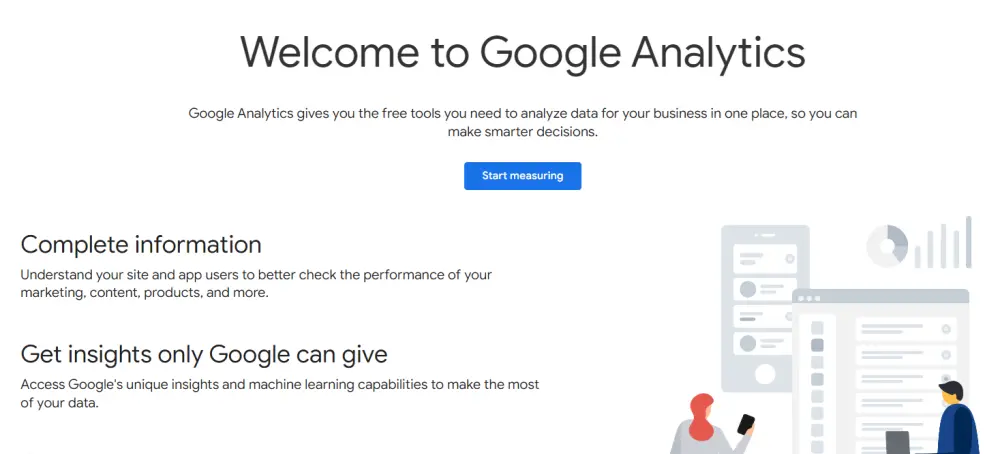
여기에서 “Start measuring”을 클릭해 들어가면 다음과 같은 계정 생성 화면으로 이동합니다.
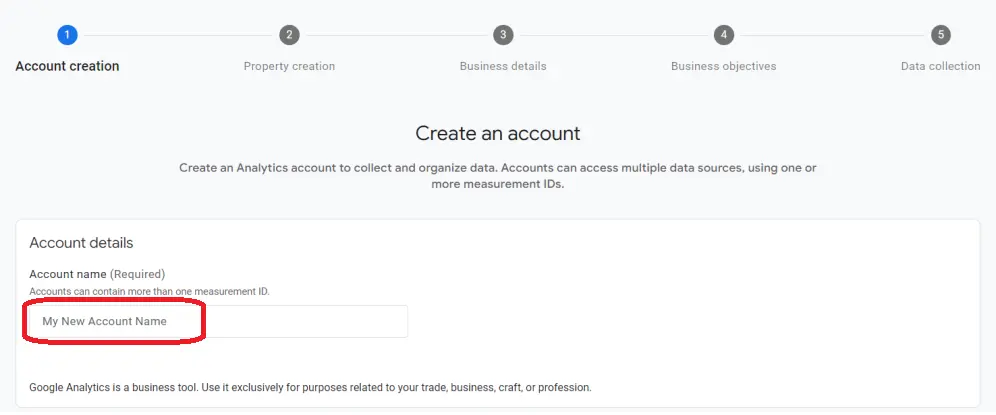
이 화면에서 자신이 원하는 계정 이름을 입력합니다. 계정은 일반적으로 이 애널리틱스를 사용하는 회사나 부서 또는 개인이 될 수 있으므로 관리자 입장에서 쉽게 의미를 파악할 수 있는 이름으로 지어주시면 됩니다.
위의 화면에는 편의상 표시되지 않았지만 실제 화면에서 아래로 내려가면 “next” 버튼이 있으니 이를 눌러서 다음 단계인 속성 생성 화면으로 넘어가세요.
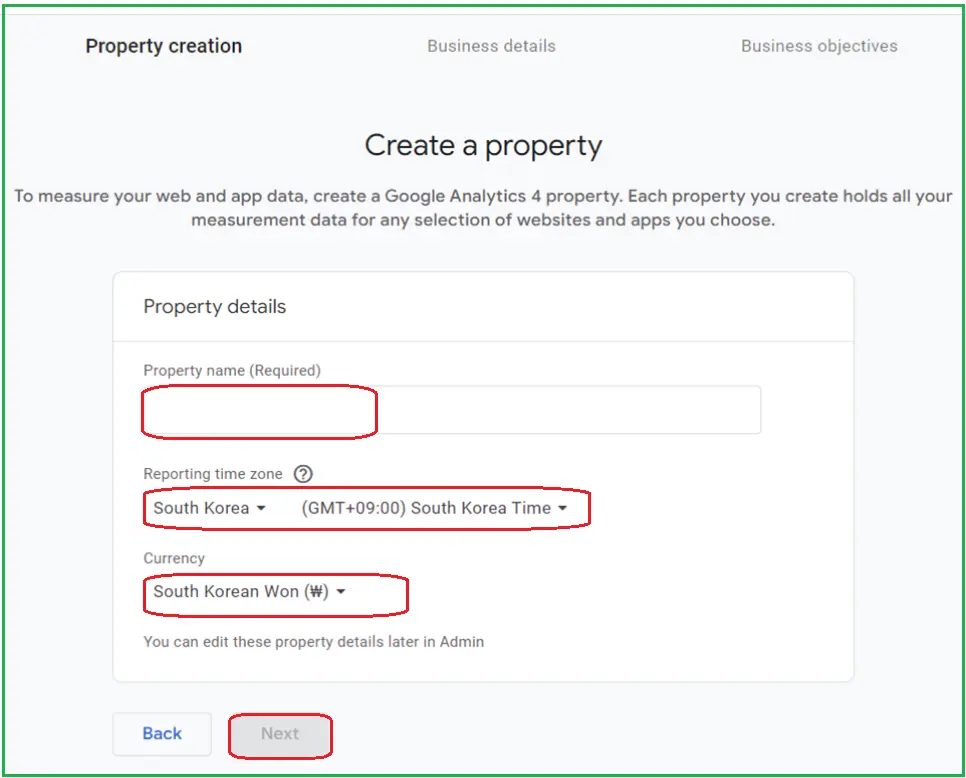
속성이란 애널리틱스 계정에서 관리하고자 하는 사이트를 의미합니다. 그러므로 한 계정에서 관리하는 사이트가 여러 개 있다면 그에 따르는 여러 개의 속성을 만들어야 합니다.
먼저 속성의 이름은 가장 쉽게 분별할 수 있도록 사이트의 주소로 만들어 주면 구분하기 편합니다. 그 다음으로 지역은 사이트가 위치한 지역을 선택하면 되고 통화 단위는 관리자가 편한 단위를 선택하면 됩니다.
모든 항목의 설정을 마쳤으면 다음 버튼을 눌러 사업 세부 설정 화면으로 넘어가세요.
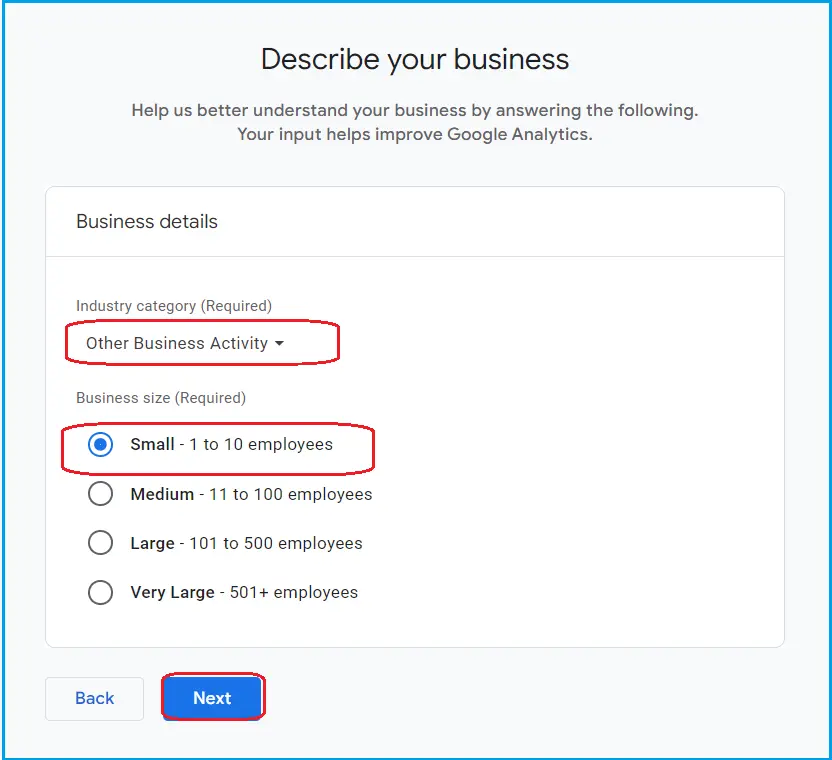
이 화면에서는 특별한 사항이 없으므로 자신의 상황에 맞게 적당한 항목을 선택하고 다음을 클릭합니다.
다음 화면은 구글 애널리틱스가 관리할 사이트의 사업 목적이 무엇인지를 선택하는 화면입니다.
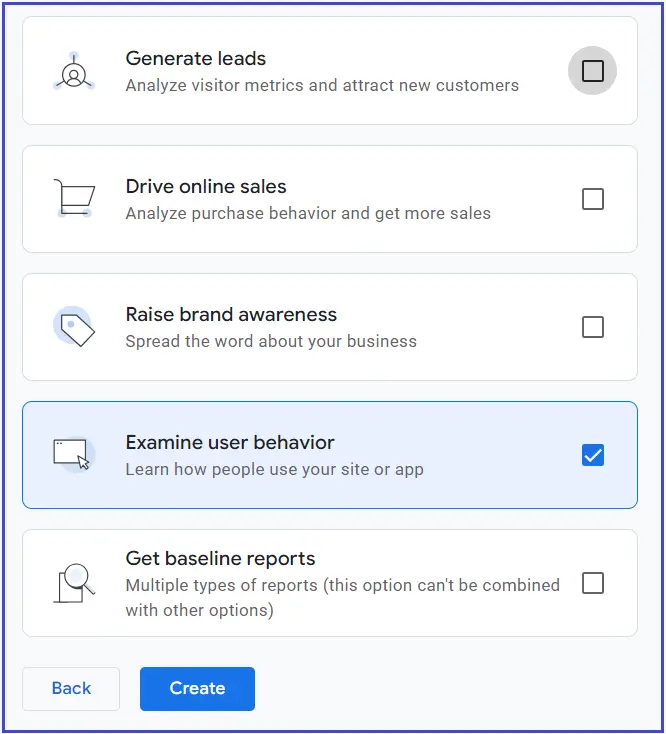
여기에 표시된 각 항목을 살펴보면 다음과 같습니다.
- Generate leads: 잠재 고객 정보를 수집하는 것이 목표입니다.
- Drive online sales: 온라인을 통한 제품이나 서비스 판매 증진입니다.
- Raise brand awareness: 브랜드 인지도를 높이는 것을 목표로 합니다.
- Examine user behavior: 사용자 행동을 분석하여 사이트 또는 앱의 사용성을 개선하는 것입니다.
- Get baseline reports: 기본적인 웹사이트 데이터와 보고서를 받아보는 것입니다.
저의 경우 정보 전달 위주의 블로그 사이트를 운영하고 있으므로 방문자들의 행동과 성향을 분석할 수 있는 Examin user behavior 항목을 선택하였습니다. Create 버튼을 누르고 다음으로 넘어가세요.
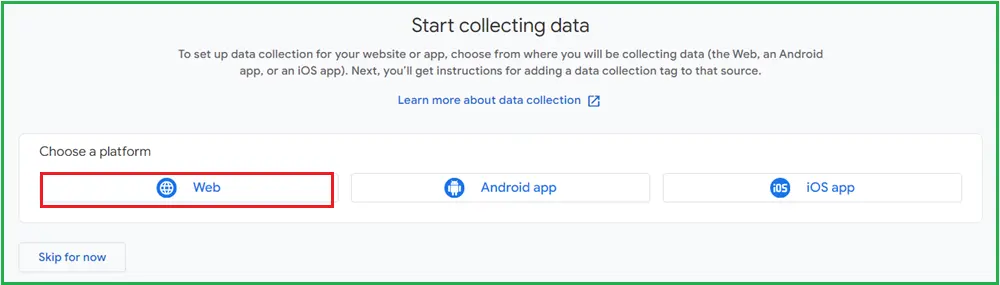
여기서는 관리 대상의 플랫폼을 선택합니다. 저의 경우는 워드프레스 블로그를 대상으로 하고 있으므로 Web을 선택하였습니다. Web 항목을 선택하자마자 다음과 같은 슬라이드 창이 나타납니다.
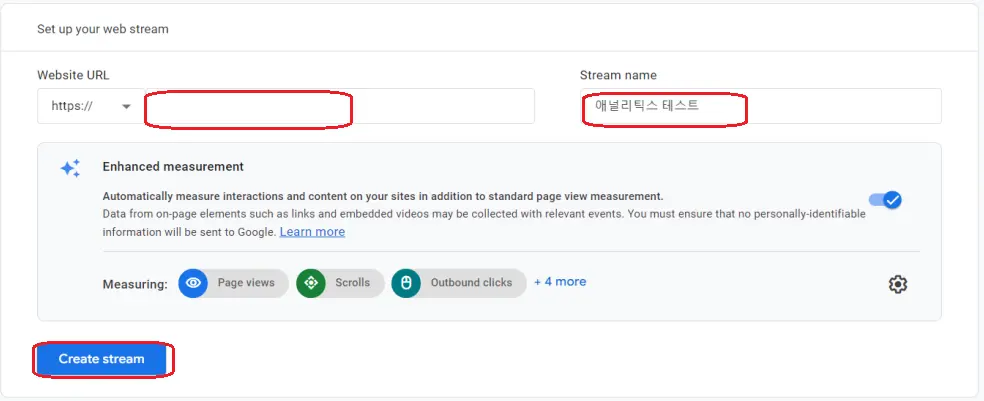
이 화면에서는 대상 사이트에 대한 데이터 스트림을 설정합니다. 데이터 스트림은 여러 개의 사이를 관리하는 경우 각각의 사이트에서 오는 데이터의 파이프 라인을 만드는 것이라고 이해하면 됩니다.
대상 사이트의 주소를 적어주고 스트림의 이름은 추후에 관리상 분별이 쉽도록 만들어 넣으면 됩니다. “Create stream” 버튼을 눌러 이 페이지의 설정을 완료하세요. 그러면 슬라이드 창이 사라지면서 다음과 같은 슬라이드 창이 다시 나타납니다.
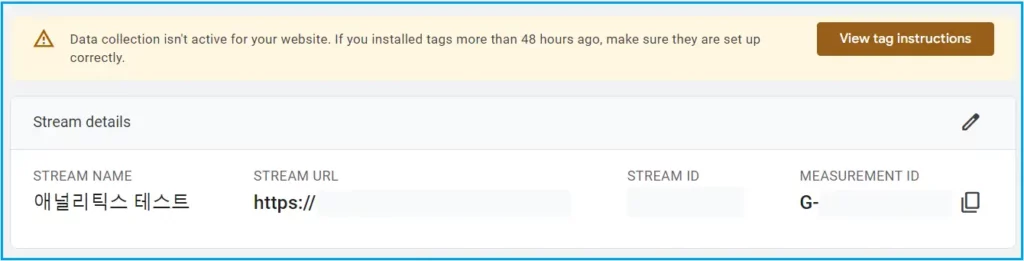
이 페이지에는 그동안 설정한 결과인 해당 사이트에 대한 스트림 아이디와 측정 아이디를 표시해 줍니다. 이들은 잘 기억해 두시기 바랍니다. 여기서 우측 상단에 있는 “View tag instructios” 버튼을 클릭합니다. 그러면 다음과 같은 슬라이드 화면이 다시 나타납니다.
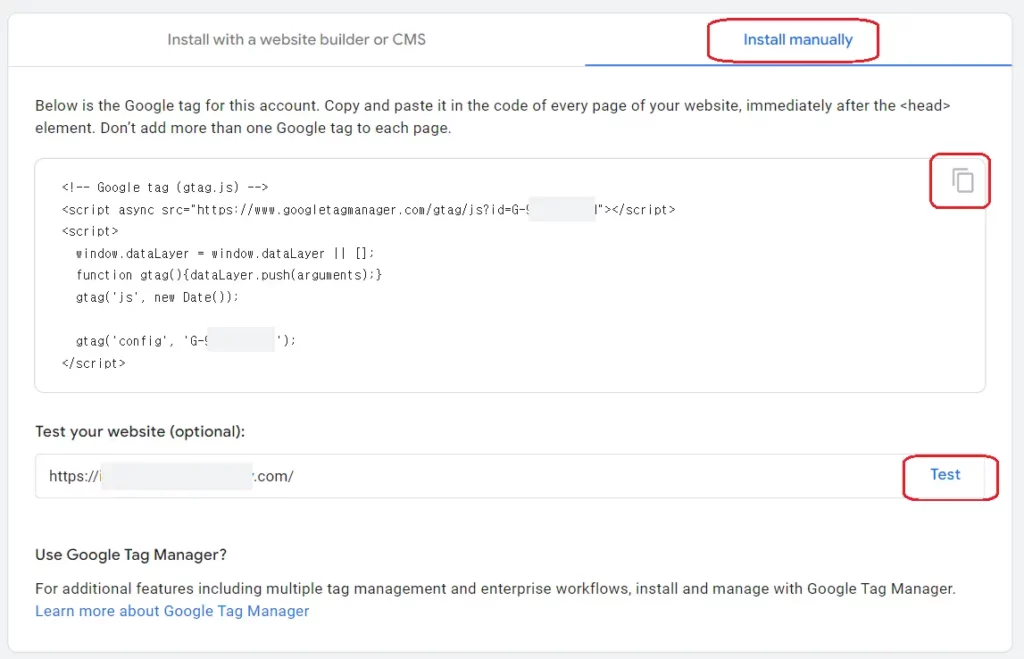
여기에서는 매뉴얼 방식으로 구글 애널리틱스를 목표 사이트에 설치하는 법을 설명하겠습니다. 위쪽의 “Install manually” 탭을 누른 후 여기에 표시되는 태그 코드를 복사합니다. 이렇게 복사한 코드를 관리 대상 사이트의 HTML <head>와 </head> 사이에 붙여 넣기 하세요.
그런 다음 위의 화면에 다시 돌아와 “Test” 버튼을 누르면 사이트 주소 왼쪽에 초록색의 체크 표시가 나타나게 됩니다. 그러면 구글 애널리틱스가 해당 사이트에 정상적으로 설치가 된 것입니다. 이제 화면 왼쪽 상단에 있는 X 표시를 눌러 해당 화면을 차례로 종료하세요.
모든 설정 작업이 끝났으므로 다음과 같은 데이터 수집 시작 화면이 자동으로 뜹니다.
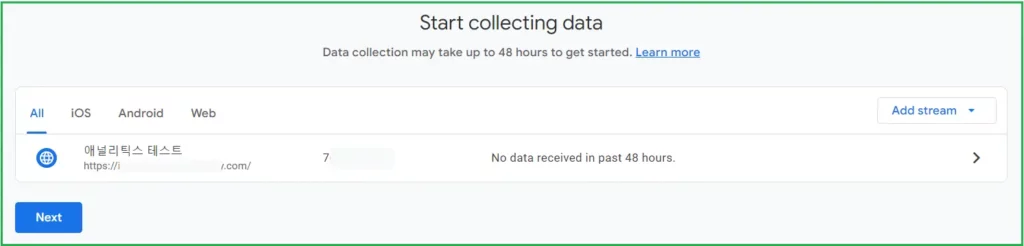
이제 모든 설치 작업이 마무리 되었습니다. 다음 버튼을 누르고 다음 화면을 만나면 구글 애널리틱스 설치는 종료됩니다.
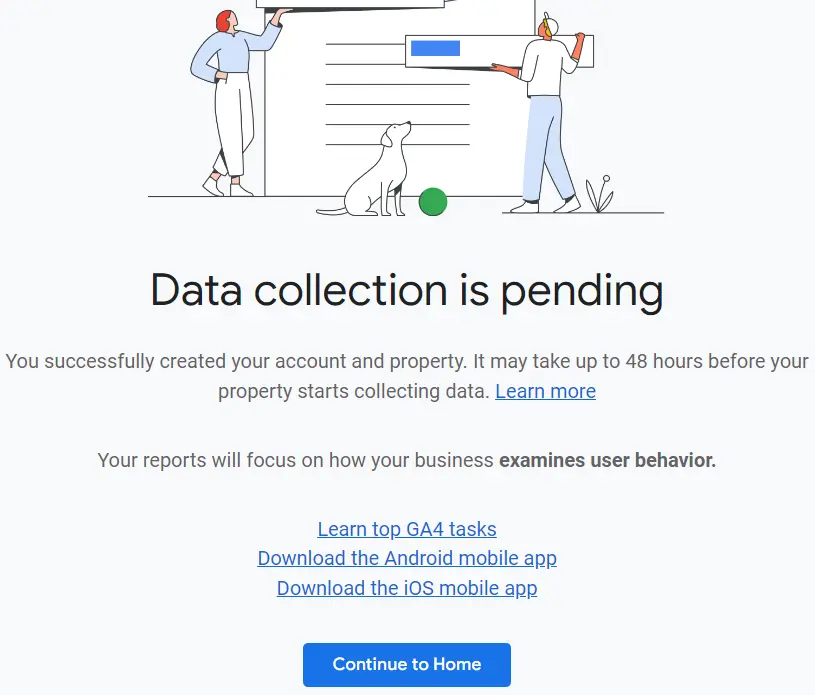
구글 애널리틱스 설치 완료!
구글 애널리틱스를 설치하고 24 시간 내지 48 시간이 지나야 구글 애널리틱스 화면에 수집된 데이터가 표시되기 시작합니다. 느긋하게 기다리기 바랍니다.